Salutare dragi utilizatori. În acest articol vă voi spune cum să instalați (reinstalați) ferestrele.Și, așadar, să începem, avem nevoie de un program numit .Disc gol, selectați singur dimensiunea discului în funcție de dimensiunea ferestrelor.
Și deci să începem: descărcați alcool 120, instalați (programul poate necesita repornirea computerului în timpul instalării). Descărcați Windows pe acest moment Pot sfatui, este potrivit pentru orice pc. Am descărcat ferestre în format iso, acum tragem fișierul iso în fereastra goală alcool 120 (vezi Figura 1).
Apoi, trebuie să facem clic pe butonul din stânga, să ardem imaginea pe disc (vezi Figura 2), apoi să facem clic pe butonul, apoi ar trebui să vedeți o astfel de fereastră (vezi Figura 3). Apăsați Start și așteptați, ferestrele imaginea a fost scrisă pe disc, am făcut totul multiplu disc de pornire ferestre, acum vine partea cea mai grea. 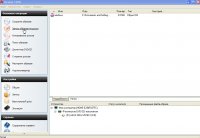

Instalare bios windows
Atenție, acest lucru nu este necesar pentru toată lumea, doar pentru cei care nu pornesc multi-boot disc Windows.
Trebuie să setăm bios-ul să pornească de pe disc, pentru a intra în bios, apăsați tasta del la pornirea computerului (pe un laptop F12 și alte dependențe de la producător).
Haide, acum căutăm meniul de pornire dispozitiv, găsit, acum în 1 filă punem cd/dvd rom, apăsăm esc, apoi salvam setările bios salvați configurarea de ieșire, introduceți discul în cd / dvd rom, dacă ați făcut totul corect: ar trebui să obțineți meniul de instalare Windows, faceți clic pe instalare în mod automat, așteptați finalizarea instalării și bucurați-vă.
Exemplu de includere Dispozitiv de pornire pe computerul meu (amd athlon). 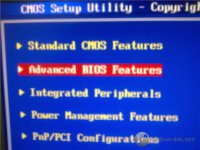


Majoritatea proprietarilor de PC-uri folosesc unități amovibile în munca lor și au uitat deja de discuri. Cu toate acestea, o unitate flash este adesea suprascrisă, în timp ce un DVD poate fi o alternativă utilă în rezolvarea multor probleme cu Windows 10. Folosind un disc de pornire, puteți efectua o restaurare a sistemului, resetarea parolei sau alte operațiuni. Prin urmare, toată lumea ar trebui să poată inscripționa corect un DVD cu Windows 10.
Pasul unu pentru a crea un DVD Windows 10
Înainte de a inscripționa un disc cu un nou sistem de operare, trebuie să descărcați Instrumentul de creare media de pe site-ul oficial Microsoft și să încărcați imaginea ISO pe computer.
După lansarea utilitarului, se va deschide o nouă fereastră. Mai întâi trebuie să acceptați termenii acordului de licență.
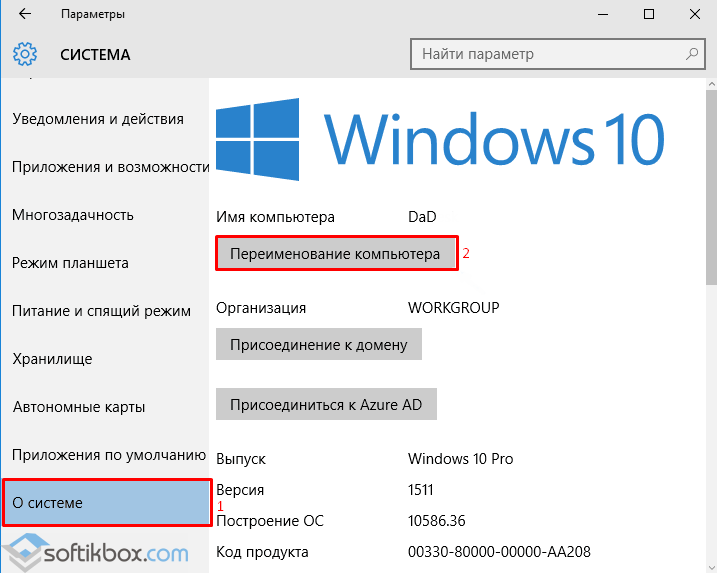
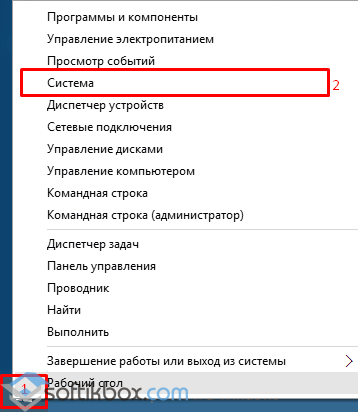
Selectăm limba, versiunea și adâncimea de biți a sistemului sau acceptăm parametrii recomandați.
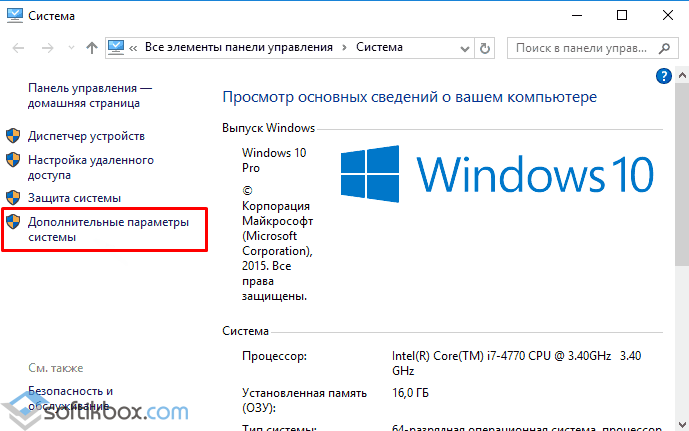
În pasul următor, trebuie să selectați elementul „Fișier ISO” pentru a putea inscripționa fișierul pe disc.
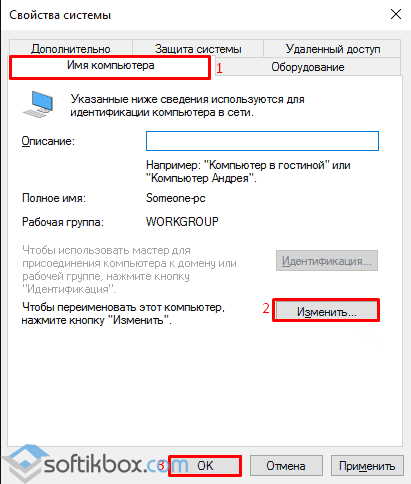
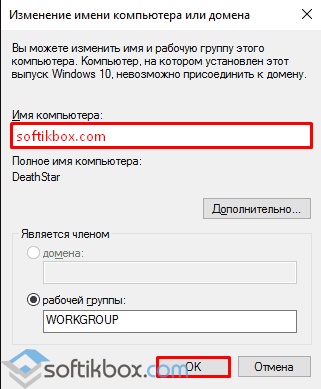
Fișierele de instalare vor fi descărcate pe computer, tot ce rămâne este să inscripționați imaginea pe disc.
Ce program poate fi folosit pentru a captura o imagine Windows 10?
Cel mai simplu program cu care poți inscripționa o imagine a Windows 10 pe disc este. Descărcați, instalați și rulați acest program. Efectuăm următoarele acțiuni:
- Selectați fila „Compilați” și „Inscripționați imaginea”.
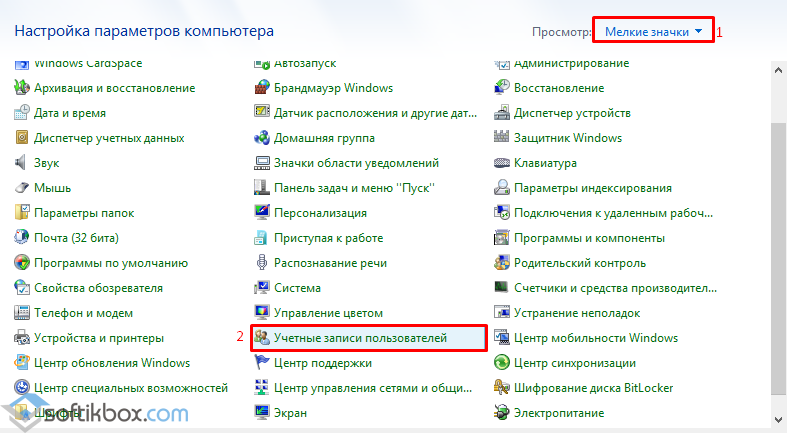
- Specificați calea către ISO salvat Windows 10. Pentru a face acest lucru, faceți clic pe butonul „Selectați”.
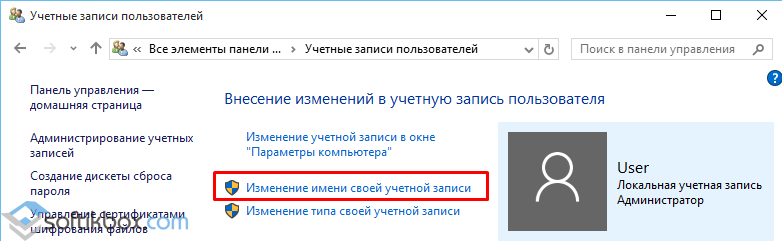
- După ce imaginea este selectată, setați viteza minimă de scriere (multe fișiere mici) și specificați disc DVD.
![]()
- Apăsați butonul „Înregistrare”.
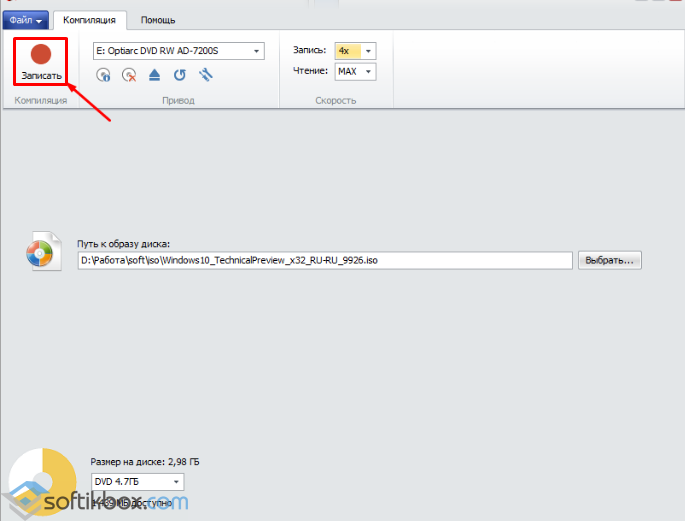
- Discul va fi ars în 15-20 de minute.
De asemenea pentru înregistrare DVD programul potrivit pentru discuri. Este remarcat pentru ușurința sa de utilizare și calitate superioarăînregistrări pe disc. Pentru a arde ISO ferestre noi 10, faceți următoarele:
- Începem programul. Faceți clic pe „Tools”, „Burn CD Image”.
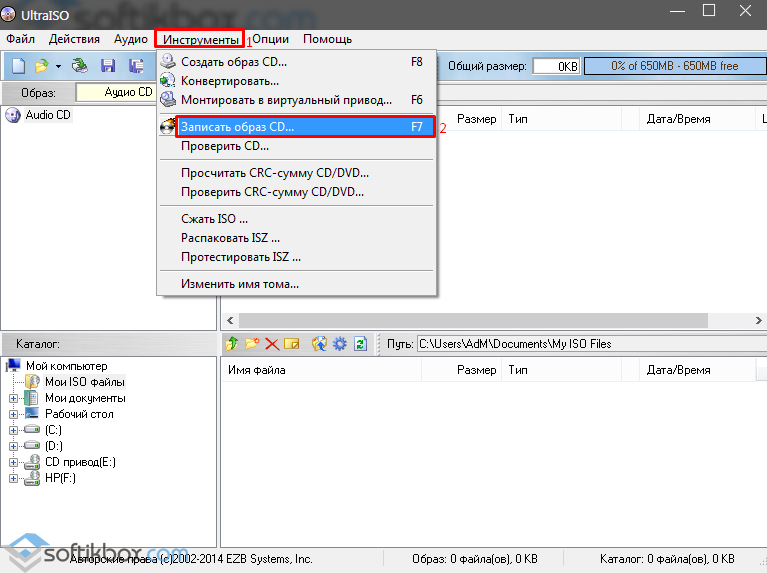
- Apoi, selectați „Imagine”, setați viteza de scriere, introduceți discul în unitate și faceți clic pe „Inscripționați”. De asemenea, trebuie să alegeți unitatea potrivită.
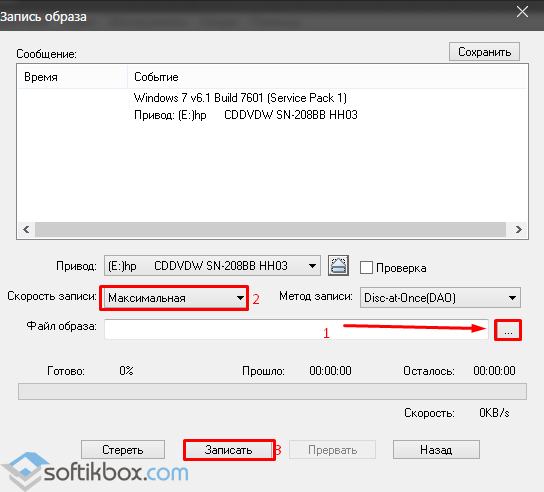
- Înregistrarea se va face în câteva minute.
De asemenea, înregistrează discuri cu ISO Windows 10 se poate face folosind alte programe din rubrica site-ului nostru.
Cum să inscripționați un disc cu un nou sistem de operare, vedeți videoclipul:
DVD-ul de instalare este cea mai comună soluție pentru instalarea unui sistem de operare. Aproape fiecare utilizator trebuie uneori să-și reinstaleze sistemul de operare. În plus, DVD-ul de instalare vă permite să rulați instrumente de recuperare a sistemului, care vă pot salva viața datelor. Acest articol detaliază cum să inscripționați o imagine ISO pe un disc DVD pentru Instalare Windows 7.
Căutare ISO
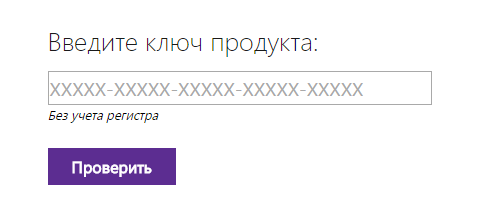 Derulați până la sfârșitul paginii. În secțiunea „Enter cheie de licență» trebuie să specificați codul de licență. După aceea, faceți clic pe „Verifică”. Dacă ați introdus cheia corectă, vi se va permite să descărcați imaginea oficială.
Derulați până la sfârșitul paginii. În secțiunea „Enter cheie de licență» trebuie să specificați codul de licență. După aceea, faceți clic pe „Verifică”. Dacă ați introdus cheia corectă, vi se va permite să descărcați imaginea oficială.
De asemenea, puteți găsi multe alte distribuții online. Pe dispozitivele de urmărire torrent, de exemplu, puteți găsi atât imagini obișnuite pentru instalare, cât și reambalări personalizate. Reambalarea include adesea deja mai multe programe, actualizări sau drivere care sunt utile utilizatorilor. Când instalați un sistem de operare dintr-un astfel de ISO, puteți economisi timp căutând drivere, utilitati utileși actualizări. Cu toate acestea, nu există nicio garanție că toate acestea vor funcționa corect.
Utilitare de ardere DVD
Exista un numar mare de software, cu care puteți inscripționa date pe DVD. Cele mai populare dintre ele sunt: ImgBurn și UltraISO.
ImgBurn
ImgBurn este un utilitar destul de simplu, cu o interfață intuitivă. Principalul său avantaj este că este absolut gratuit și ușor de utilizat. Puteți descărca programul de pe site-ul oficial al dezvoltatorului. Urmați linkul http://www.imgburn.com/index.php?act=download . Faceți clic pe oricare dintre linkurile furnizate pentru a începe descărcarea. 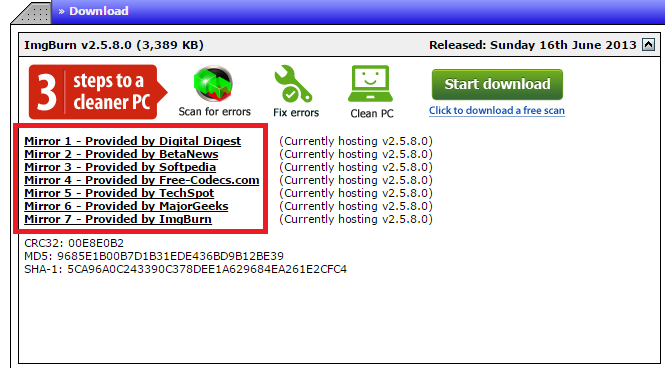
Urmând instrucțiunile Maestrului Setări Windows(Windows Install Wizard), instalați aplicația pe computer și rulați-o. Apoi urmați câțiva pași simpli:
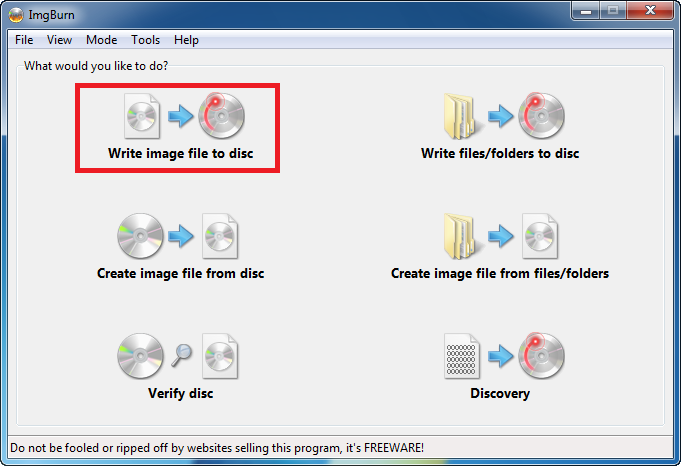
UltraISO
UltraIso este un program foarte popular pentru a crea unități flash și DVD-uri bootabile, precum și pentru a lucra cu Imagine ISO mi. Aplicația este distribuită sub o licență plătită. Cu toate acestea, dezvoltatorii oferă posibilitatea de a folosi toate caracteristicile programului gratuit timp de 30 de zile după instalare.
UltraIso este un instrument foarte convenabil și de înaltă calitate pentru Windows și alte sisteme de operare. Singurul negativ este necesitatea de a cumpăra produsul după o lună de utilizare.
Pentru intrări Windows 7, există diverse programe pe disc, deoarece acum pe Internet puteți găsi un număr mare de astfel de programe.
Pe o notă!
De fapt, metodele de ardere a imaginilor descrise în acest articol sunt potrivite pentru orice conținut de disc. Adică, nu contează ce anume este înregistrat. Aceste metode vor funcționa oricum.
Mai întâi, să ne dăm seama de ce avem nevoie pentru asta. Instrumente de înregistrare necesare:
- Imaginea sistemului de operare în sine, asamblarea și bitness-ul de care aveți nevoie. Poate fi descărcat de pe orice tracker torrent sau de pe site-ul oficial Windows, dar cred că îl aveți deja;
- Programul UltraISO, de preferință una dintre cele mai recente versiuni. De asemenea, îl puteți descărca de pe orice tracker torrent pe care îl cunoașteți;
- Un disc optic cu o capacitate minimă de 4,7 gigaocteți, de preferință format DVD-RW. Puteți cumpăra un astfel de disc de la orice magazin de electronice.
Deci, ați pregătit un disc DVD, descărcat Programul UltraISO ultima versiuneși imaginea ISO a sistemului în sine, ceea ce înseamnă că este timpul să treceți la scrierea imaginii pe disc:
Gata! Acum puteți instala Windows 7 de pe acest disc.
Standard Windows Disc Image Burner
Pe lângă această metodă, mai există o alta, mai accesibilă. Utilizează utilitarul încorporat în Windows 7. Orice imagine ISO descărcată se deschide implicit unealtă standardînregistrări. Pentru a inscripționa un disc, procedați în felul următor:

Pe o notă!
Daca vrei sa inregistrezi Imagine Windowsîn acest fel, dar imaginile dvs. iso sunt deschise de un alt program, cum ar fi UltraISO, apoi trebuie să treceți cu mouse-ul peste imaginea dorită, să faceți clic dreapta și să selectați „Deschide cu” în meniul care apare. Apoi, selectați „Windows Disc Image Burner”.
Dacă aveți întrebări, lăsați-le în comentarii!
Dacă aveți un fișier de operare sisteme Windowsîn format ISO, crearea unui disc bootabil nu este dificilă. Mulți utilizatori pur și simplu scapă Fișiere ISO pe un disc optic, după care nu înțeleg de ce Windows nu pornește automat în BIOS. Chestia este că imaginea trebuie scrisă corect. Pornind de la sistem Windows Vista Microsoft a introdus capacitatea de a lucra cu formatul ISO fără software suplimentar, totuși, pentru a crea un astfel de fișier, ar fi bine să apelezi la programe cu reglaj fin imagine. Veți vedea complexitățile creării unui disc din Windows 7 și procesul de ardere în acest articol.
Creați o imagine pentru a arde Windows 7 pe disc
În primul rând, trebuie să convertiți toate fișierele pentru instalarea Windows 7 într-o imagine de disc. Abia atunci fișierul rezultat este scris pe un CD sau DVD.
Cele mai populare programe pentru Crearea ISO sunt Daemon Tools și Ultra ISO. Principiul funcționării lor este următorul: toate fișierele pe care trebuie să le convertiți sunt preluate și convertite într-un fel de arhivă care imită cele colectate. disc de instalare. Din păcate, creați ISO construit Instrumente Windows pana acum imposibil. Prin urmare, instalați unul dintre programele sugerate pe computer.
- Accesați site-ul web oficial al dezvoltatorului Daemon Tools la https://www.daemon-tools.cc și selectați fila Daemon Instrumente Lite 10 deoarece este cea mai simplă utilitate. Dacă aveți nevoie de mai multe opțiuni decât doar arderea unui disc de pornire, consultați alte file. Acest software este plătit, dar vi se oferă o versiune demo pentru o perioadă de probă.
- De îndată ce descărcați fișierul de instalare pe computer, continuați să despachetați și să instalați programul direct: va dura destul de mult timp, trebuie doar să urmați instrucțiunile de pe ecran.
- Deschideți software-ul și selectați fila „Imagine nouă”.
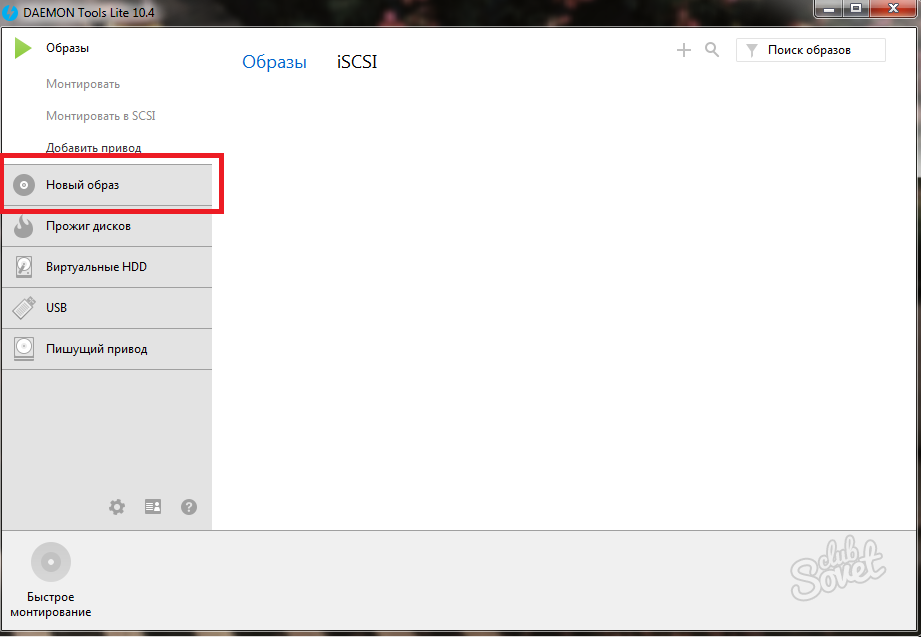
- Faceți clic pe linkul „Creați imaginea datelor”.
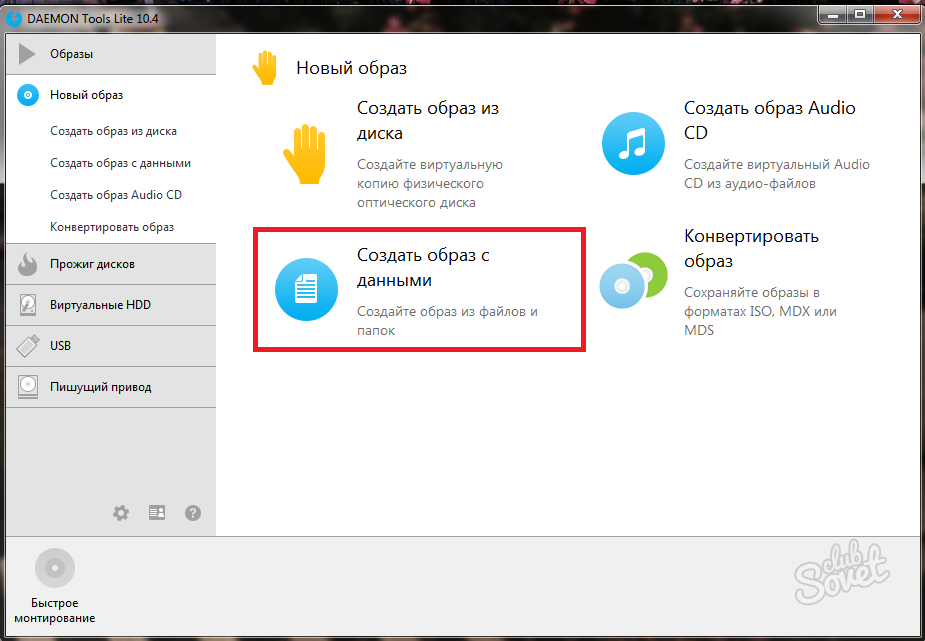
- Veți fi în fereastra pentru crearea unei imagini ISO. Faceți clic pe pictograma plus din colțul din dreapta sus al ferestrei pentru a selecta distribuție Windows 7.
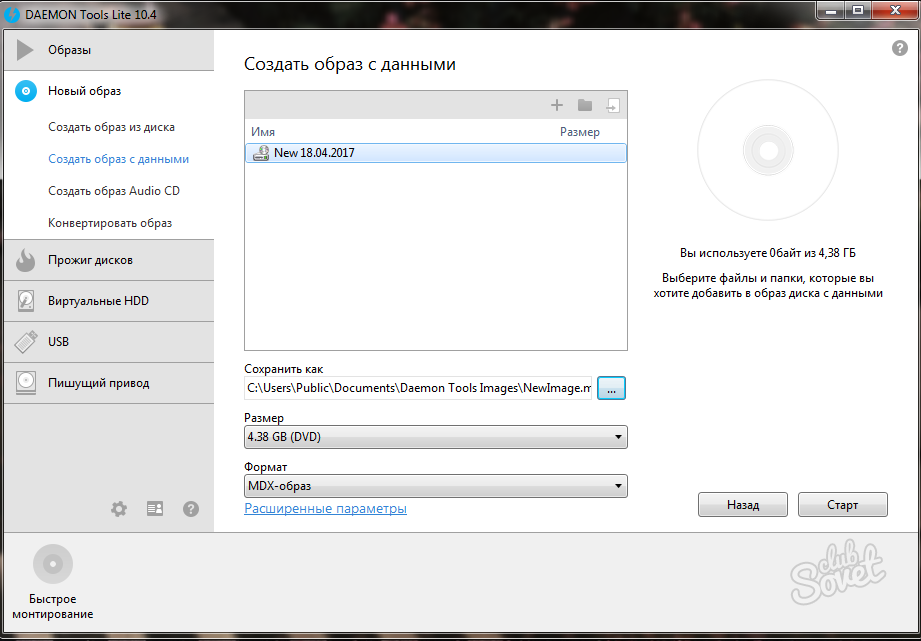
- Specificați un folder de locație fișiere de instalare. După aceea, faceți clic pe „Deschidere”.
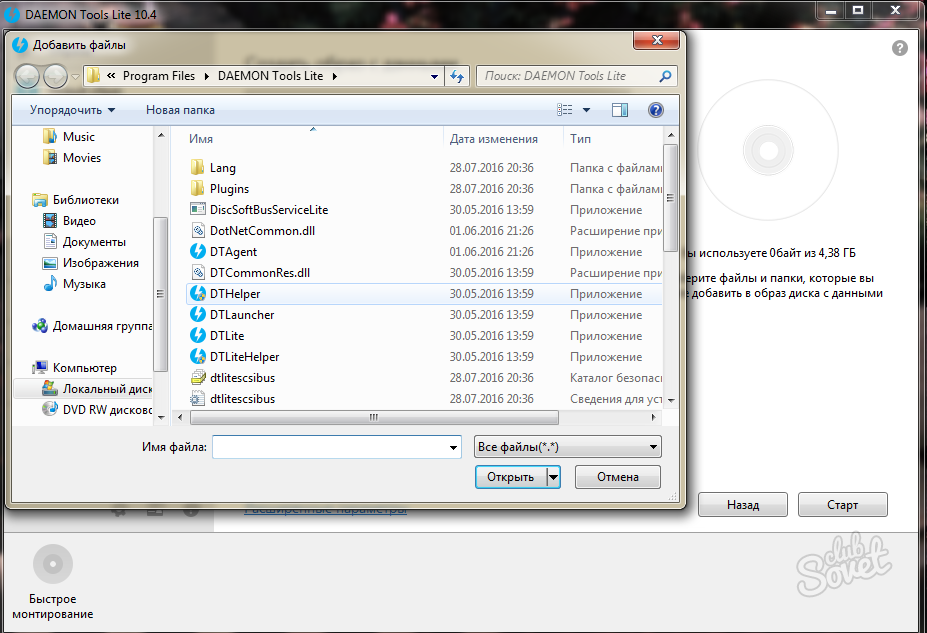
- Veți vedea distribuția în partea de sus a ferestrei. În linia „Format”, setați valoarea la „ISO” și faceți clic pe butonul „Start”.
Crearea unei imagini durează câteva minute, în funcție de dimensiunea fișierului.
Odată terminată procedura, fișierul dvs. va fi pe desktop și veți fi gata să începeți să îl inscripționați.
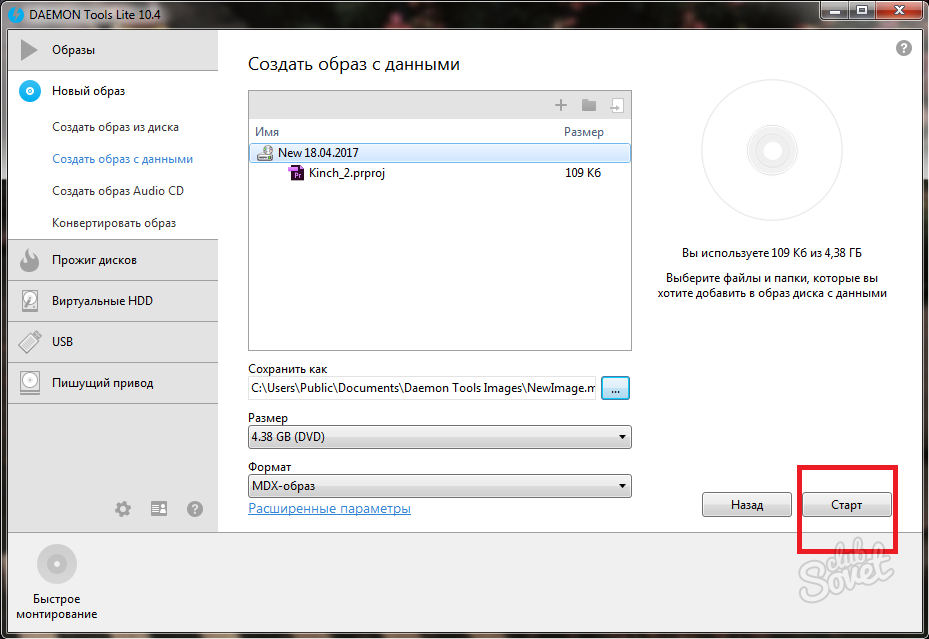
Cum să inscripționați Windows 7 pe un disc de pornire
Acum aveți două opțiuni de înregistrare:
- Utilizarea Daemon Tools Lite.
- Software Windows încorporat.
Cum să faceți acest lucru este pur și simplu decizia dvs., totuși, merită remarcat faptul că înregistrarea cu programele încorporate este mult mai ușoară și mai rapidă, iar cu Daemon Tools este mai funcțională. Uită-te la ambele intrări.
Cum să inscripționați Windows 7 pe un disc de pornire folosind Daemon Tools
- Accesați fila „Inscripționați discuri” din program.
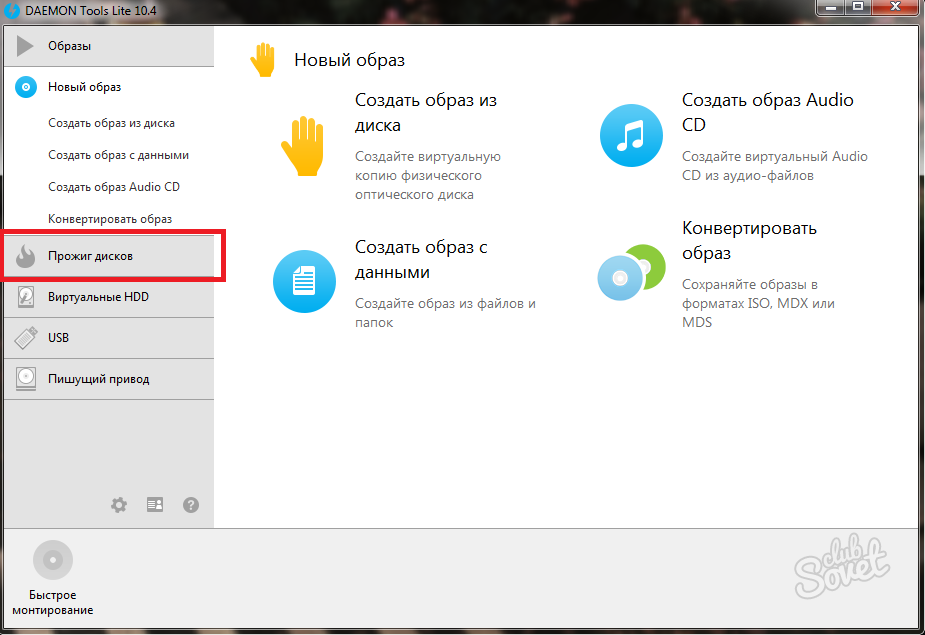
- Puteți selecta fila „Inscripționați imaginea pe disc” sau „Montare rapidă”.
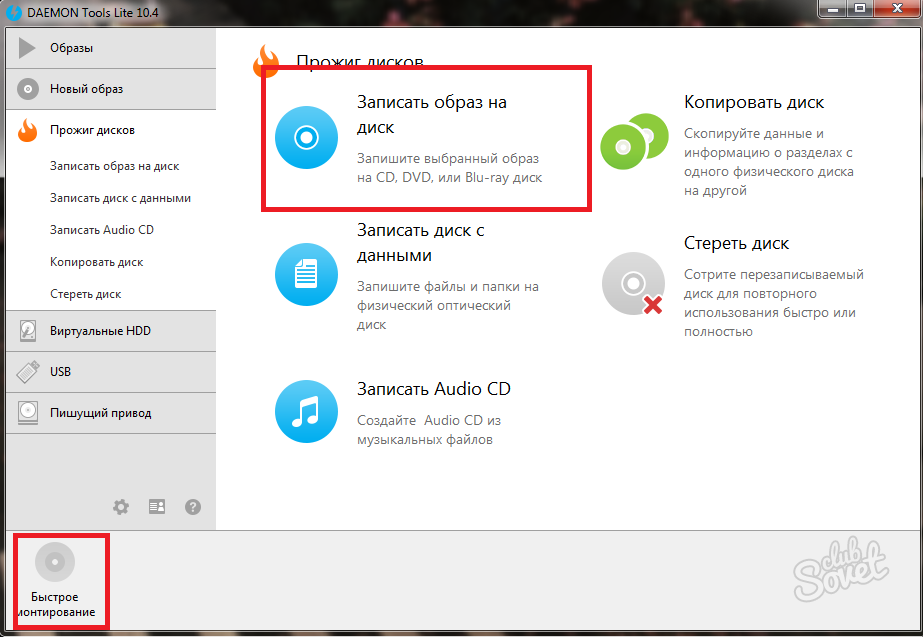
- Faceți clic pe cele trei puncte de lângă prima linie. Acest lucru vă va permite să adăugați ISO.
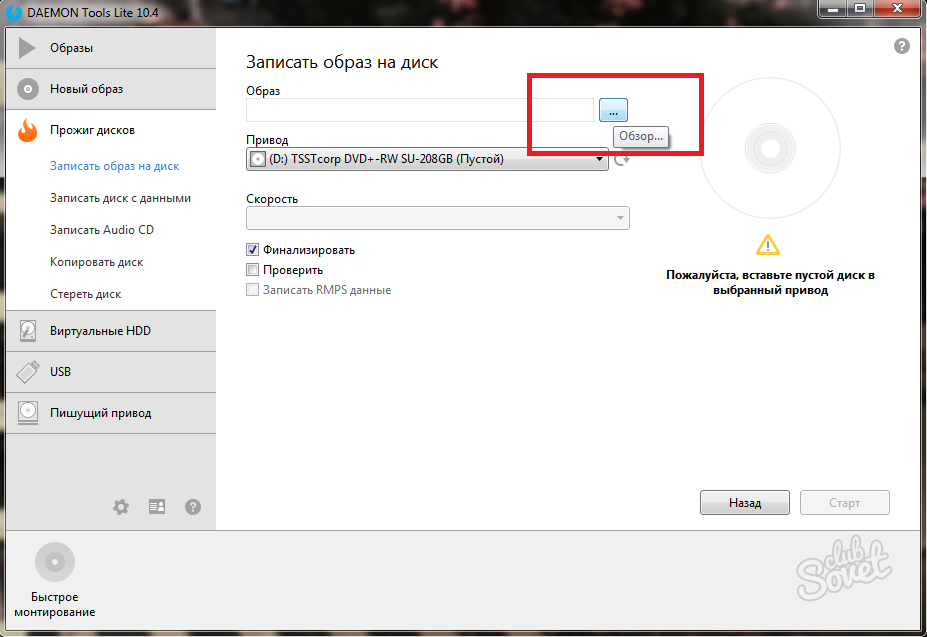
- Specificați folderul de locație al imaginii ISO rezultate cu sistemul de operare.
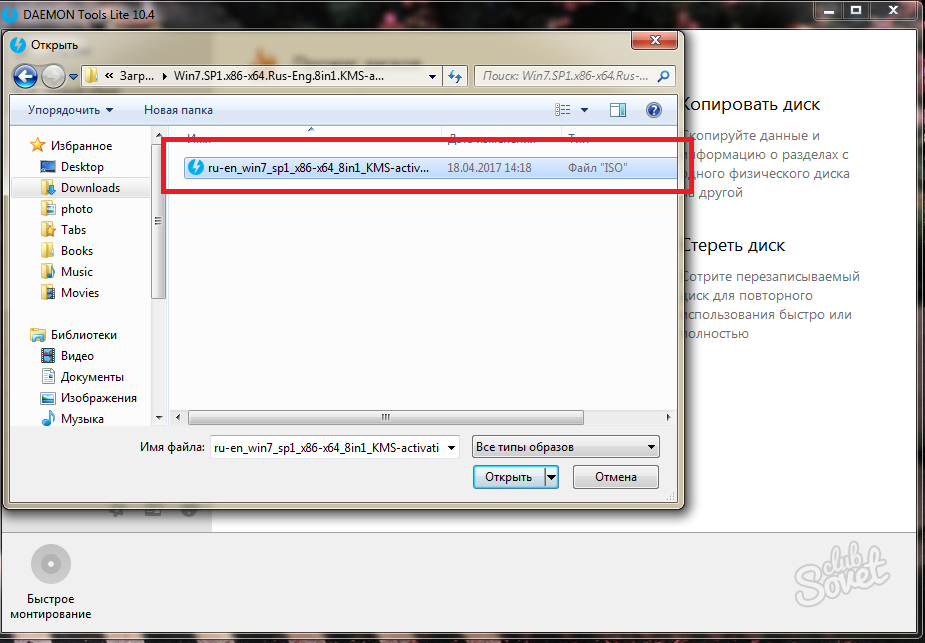
Rămâne de precizat următoarele date:
- Pe a doua linie pune unitatea care este a ta discuri DVD unu.
- Bifați caseta de lângă „Finalizare”.
- Faceți clic pe Start.
Asigurați-vă că ați introdus discul, altfel setările vor eșua.
În câteva minute, imaginea va fi scrisă pe disc. Când este lansat în BIOS, un astfel de fișier se va deschide ca fișier de instalare.
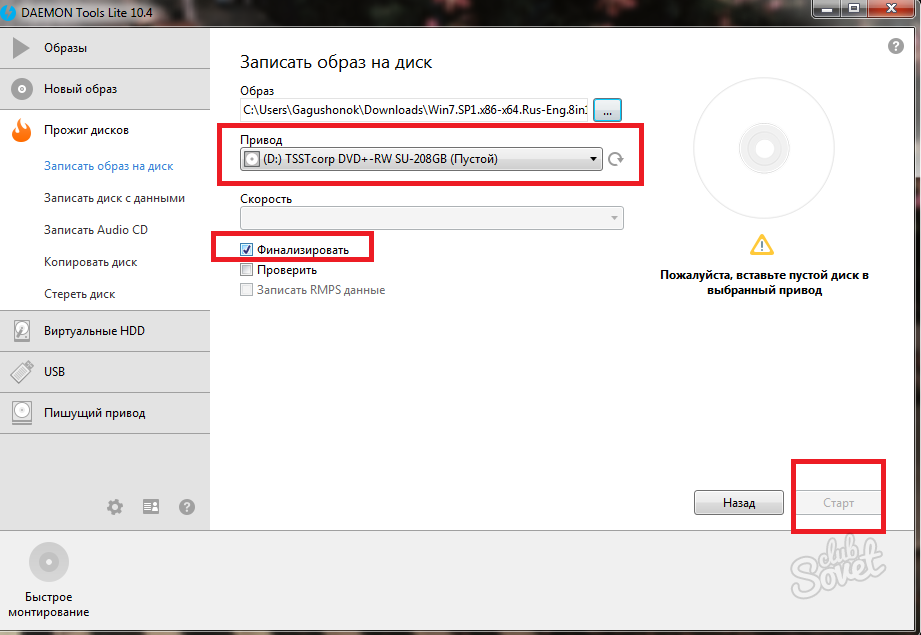
Cum să inscripționați Windows 7 pe un disc de pornire folosind instrumentele de sistem
Utilitarul încorporat vă va permite să inscripționați cu ușurință ISO pe disc, dar să creați oricare Opțiuni suplimentare nu poți.
- Faceți clic pe imaginea cu Windows 7 Click dreapta soareci.
- Selectați linia „Deschide cu”.
- Găsiți „Windows Disc Image Burner” și faceți clic pe el.
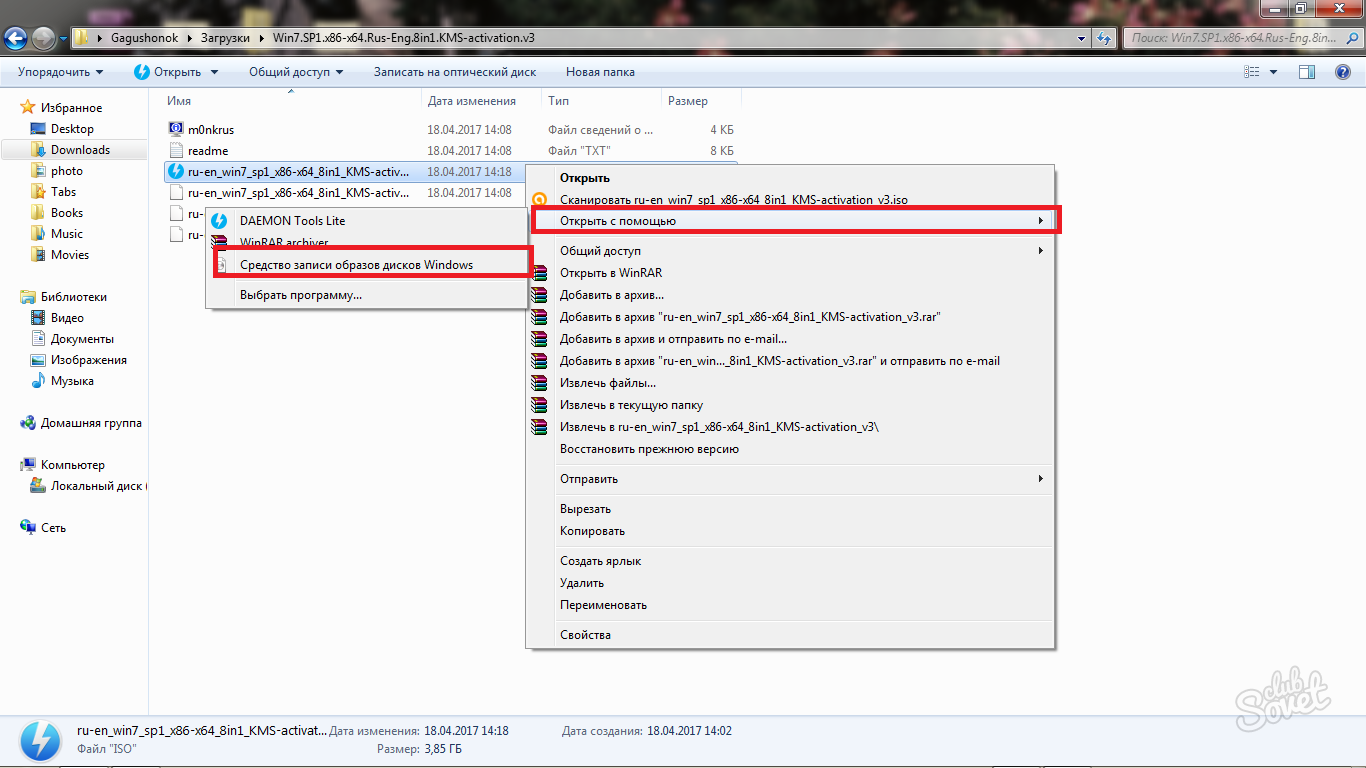
- Trebuie doar să specificați unitatea și să bifați caseta de lângă cuvintele „Verificați discul după ardere”.
Faceți clic pe „Înregistrare” și așteptați câteva minute.
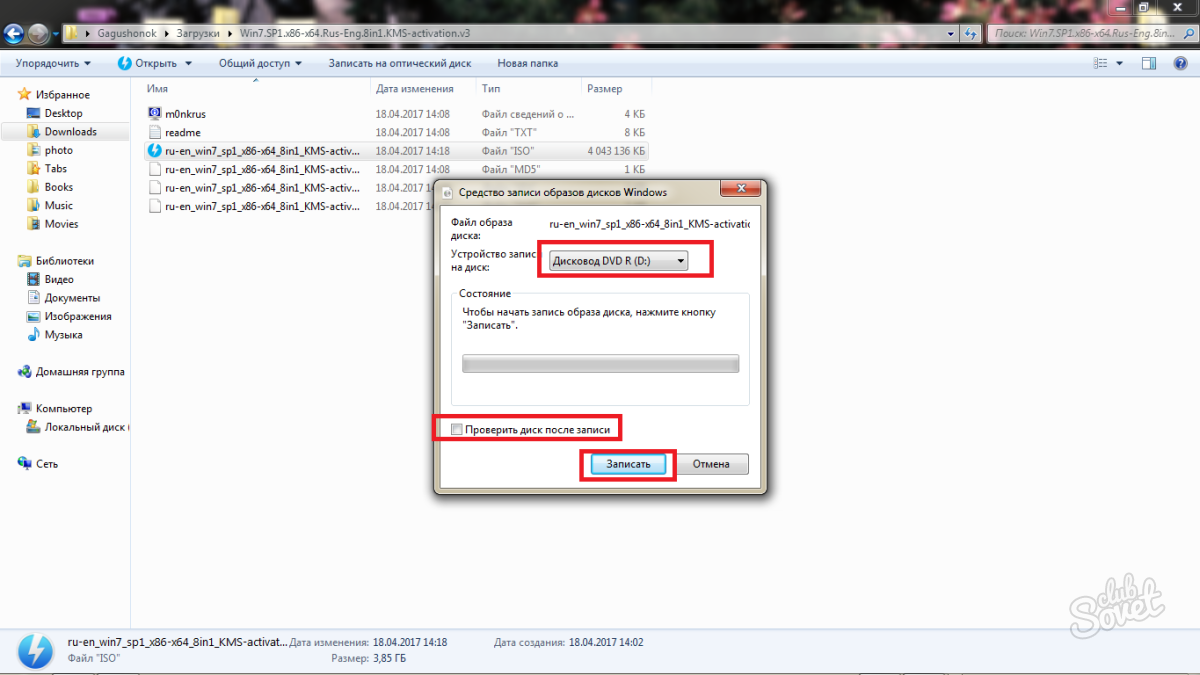
Acum știți că crearea unui ISO al sistemului și arderea acestui fișier pe disc nu este deloc dificilă. Dacă nu puteți instala programul Daemon Tools, încercați să utilizați UltraISO sau pur și simplu descărcați sistem de operare deja în acest format. Majoritatea discurilor Windows 7 sunt scrise astfel.
